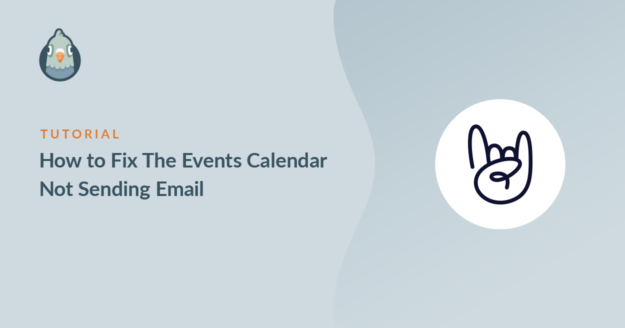AI Zusammenfassung
Sendet der Veranstaltungskalender keine E-Mails von deiner Website?
Wenn die Veranstaltungsbenachrichtigungen nicht funktionieren, verpassen deine Besucher vielleicht Tickets oder Veranstaltungsbenachrichtigungen.
Wir zeigen dir den einfachen Weg, E-Mail-Benachrichtigungen mit einem Plugin zu fixieren. Mit dieser Methode kannst du Plugins ganz einfach dazu zwingen, Nachrichten von der gleichen E-Mail-Adresse zu senden.
Repariere deine Veranstaltungskalender-E-Mails jetzt
Wie ändere ich die WordPress-E-Mail-Einstellungen?
WP Mail SMTP macht es einfach, deine WordPress-E-Mail-Einstellungen zu kontrollieren.
Damit kannst du alle deine WordPress-E-Mails automatisch über einen separaten E-Mail-Anbieter wie SendLayer, Brevo (ehemals Sendinblue) oder SMTP.com umleiten, damit jede E-Mail die richtige Authentifizierung hat.
Noch besser ist, dass du mit WP Mail SMTP auch die automatisierten E-Mails steuern kannst, die WordPress versendet, wie z.B. Plugin-Update-Benachrichtigungen und Passwort-Reset-E-Mails.
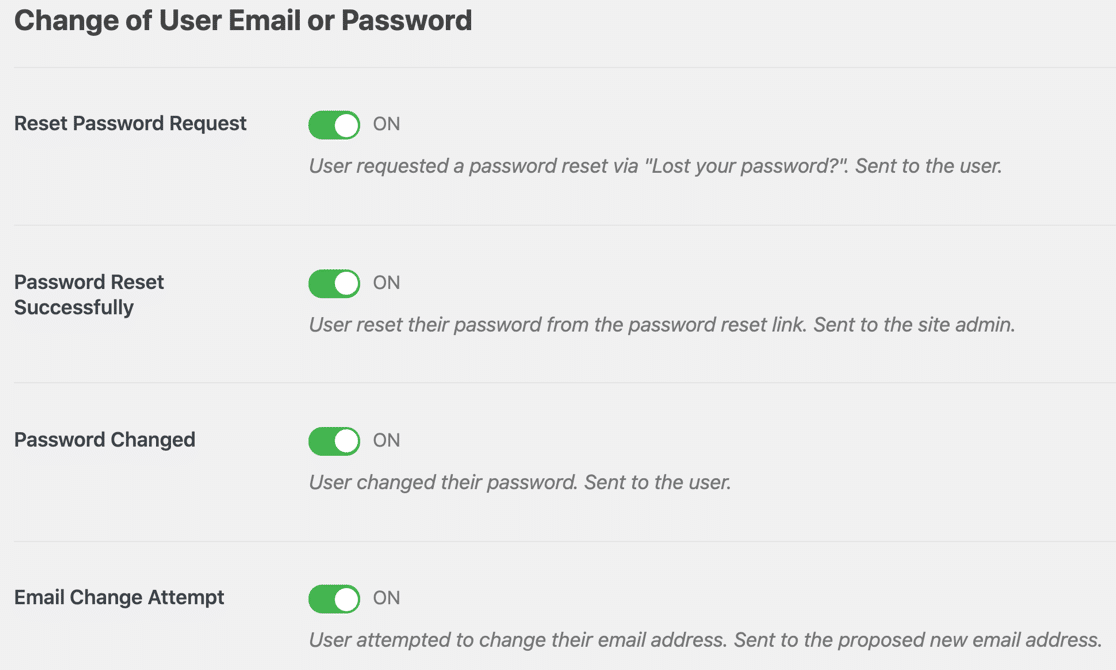
In diesem Tutorial zeigen wir dir, wie du WP Mail SMTP nutzt, um den Veranstaltungskalender zu reparieren, der keine E-Mail-Benachrichtigungen sendet.
Auf diese Weise kannst du sicher sein, dass deine Organisatoren und Teilnehmer immer alle Informationen haben, die sie brauchen.
Wie man den Veranstaltungskalender repariert, der keine E-Mails sendet
In diesem Artikel
Schritt 1: Installiere das WP Mail SMTP Plugin
Beginnen wir damit, das Plugin zu installieren.
Lade zunächst die Zip-Datei von deinem WP Mail SMTP-Konto herunter. Du findest sie auf der Registerkarte Downloads.

Als nächstes öffnest du das WordPress-Dashboard und lädst das Plugin auf deine WordPress-Seite hoch.
Wenn du dabei Hilfe brauchst, schau dir diese Anleitung zur Installation eines WordPress-Plugins an.

Vergiss nicht, das Plugin zu aktivieren. Sobald du es aktivierst, wird der Einrichtungsassistent geöffnet.
Wenn du hier pausieren möchtest, kannst du jederzeit zurückkommen und den Assistenten neu starten, indem du in den WP Mail SMTP-Einstellungen auf die Schaltfläche Setup-Assistent starten klickst.
Schritt 2: Richte deinen Mailer ein
Führen wir nun den Einrichtungsassistenten aus. Wenn du bereits einen Mailer-Dienst eingerichtet hast, kann es sein, dass deine Einstellungen durch die erneute Ausführung des Assistenten gelöscht werden.
Als Erstes wählen wir einen Mailingdienst aus, um zu beheben, dass der Veranstaltungskalender keine E-Mails versendet. Klicke auf die Schaltfläche " Los geht's".

Jetzt ist es an der Zeit, deinen Mailer auszuwählen. Hier sind ein paar Tipps, die dir dabei helfen:
- Für große Websites mit vielen Ereignissen, SendLayer, SMTP.com oder Brevo perfekt, weil sie alle sehr zuverlässig und erschwinglich sind.
- Du kannst auch einen der anderen Mailer wie Mailgun oder SendGrid verwenden. In diesem vollständigen Leitfaden zu E-Mail-Anbietern findest du mehr über sie heraus.
- WP Mail SMTP unterstützt Gmail oder Google Workspace. Das ist eine gute Option für eine kleine Website mit relativ geringem Traffic. Du kannst auch einen Gmail-Alias verwenden, um WordPress-E-Mails zu versenden, wenn du das möchtest.
- Wir haben auch eine andere SMTP-Option . Damit kannst du E-Mails vom Veranstaltungskalender über einen SMTP-Server versenden, auf den du Zugriff hast.
Wähle nun den Mailer aus, den du verwenden möchtest.

Wenn du deinen Mailer ausgewählt hast, öffnest du unsere Dokumentation und folgst den Anweisungen, um die Einrichtung abzuschließen:
- SendLayer
- SMTP.de
- Brevo
- Amazon SES
- Google Workspace / Gmail
- Mailgun
- Microsoft 365 / Outlook.com
- Poststempel
- SendGrid
- SparkPost
- Zoho Mail
- Andere SMTP
Du möchtest mehrere Mailer einrichten? Das kannst du in den Einstellungen für zusätzliche Verbindungen tun, sobald du den Einrichtungsassistenten abgeschlossen hast. Dann kannst du eine Backup-Verbindung auswählen und Smart Routing konfigurieren.
Das Einrichten deines Mailers dauert nur ein paar Minuten. Wenn du alles eingerichtet hast, kommst du zu diesem Leitfaden zurück.
Wenn du das lieber von jemand anderem erledigen lassen möchtest, ist in der WP Mail SMTP Elite-Lizenz ein vollständiger White Glove Setup-Service enthalten.
Schritt 3: E-Mail-Protokollierung einschalten (optional)
WP Mail SMTP schließt die Einrichtung ab, indem es dich fragt, welche Funktionen du aktivieren möchtest. In der Standardeinstellung sind bereits 2 Funktionen aktiviert:
- Verbesserte Zustellbarkeit von E-Mails
- E-Mail-Fehlerverfolgung

In der Pro-Version kannst du die Einstellung "Detaillierte E-Mail-Protokolle " aktivieren, um die E-Mails zu protokollieren, die von deiner Website aus verschickt werden.
Wenn die E-Mail-Protokollierung aktiviert ist, kannst du jede einzelne Protokolldatei in den vollständigen E-Mail-Berichten anzeigen oder löschen. Du kannst dich auch für die wöchentliche E-Mail-Zusammenfassung entscheiden, um jede Woche die neuesten Statistiken über die E-Mail-Zustellung in deinem Posteingang zu sehen.

Eine weitere hilfreiche Funktion sind die sofortigen E-Mail-Benachrichtigungen. Wenn deine Website keine E-Mail versendet, wirst du sofort benachrichtigt, damit du das Problem beheben kannst.

Auf dem nächsten Bildschirm kannst du zusätzliche Funktionen für die E-Mail-Protokollierung einschalten.

Du wirst in der Lage sein:
- Speichere den gesamten Inhalt deiner E-Mails
- Anhänge speichern
- Verfolge das Öffnen von E-Mails und das Anklicken von Links
Wie das aussieht, erfährst du in unserem Leitfaden zur WordPress-E-Mail-Protokollierung.
Am Ende des Assistenten gibst du deinen Lizenzschlüssel ein. Damit schaltest du den Zugang zu allen Updates und Funktionen der Pro-Version frei.

Und das war's!
Jetzt kannst du eine Test-E-Mail über WP Mail SMTP versenden, um zu prüfen, ob alles funktioniert.

Als Nächstes zeigen wir dir 1 weitere optionale Einstellung, die dir bei der Verwaltung deiner Veranstaltungskalender-E-Mails helfen kann.
Schritt 4: Alle E-Mails von der gleichen Adresse senden (optional)
Vielleicht hast du verschiedene Erweiterungen für den Veranstaltungskalender installiert, um verschiedene Artikel, wie z.B. Tickets, zu verkaufen.
Mit WP Mail SMTP kannst du jedes Plugin auf deiner Website dazu zwingen, dieselbe Absender-E-Mail-Adresse zu verwenden.

So kannst du sicherstellen, dass alle deine E-Mails von der authentifizierten E-Mail-Adresse gesendet werden. Es ist auch sehr hilfreich, wenn du benutzerdefinierte Codeschnipsel für den Veranstaltungskalender verwendest, denn dann wird die gleiche Absender-E-Mail auch für diese erzwungen.
Und das war's! Du hast gelernt, wie du den Veranstaltungskalender reparierst, der keine E-Mails versendet!
Repariere deine Veranstaltungskalender-E-Mails jetzt
Als Nächstes: Lass die Nutzer ihre eigenen Veranstaltungen einreichen
Wusstest du, dass du Nutzer/innen ihre eigenen Veranstaltungen in deinen Kalender eintragen lassen kannst? Du kannst deine Besucher ganz einfach dazu bringen, ihre eigenen Veranstaltungen hinzuzufügen, um einen Gemeinschaftskalender zu erstellen.
Es ist ganz einfach, mit WPForms ein Formular zu erstellen. In diesem Leitfaden erfährst du, wie du in WordPress von Nutzern eingereichte Veranstaltungen akzeptierst und wie du sie mit dem Veranstaltungskalender einrichtest.
Wir empfehlen auch, unseren Beitrag über die besten Kalender-Plugins zu lesen, um mehr darüber zu erfahren, wie du Veranstaltungen auf deiner Website verwalten kannst.
Bist du bereit, deine E-Mails zu verbessern? Starten Sie noch heute mit dem besten WordPress SMTP-Plugin. Wenn du keine Zeit hast, deine E-Mails zu reparieren, kannst du gegen Aufpreis eine umfassende White Glove Setup-Unterstützung erhalten und es gibt eine 14-tägige Geld-zurück-Garantie für alle kostenpflichtigen Angebote.
Wenn dir dieser Artikel geholfen hat, dann folge uns bitte auf Facebook und Twitter für weitere WordPress-Tipps und -Anleitungen.